【摘要】:单击“特征”面板中的“圆角”图标按钮,系统弹出“圆角”属性管理器;如图7-94所示,在“圆角类型”面板中点选“等半径”单选按钮,在“半径”文本框中输入2mm,在“边线、面、特征和环”选项框中,选择图7-93中的边线1,单击“确定”图标按钮,完成倒圆角操作,效果如图7-95所示。图7-91 绘制凸台拉伸草图2图7-92 “凸台-拉伸”属性管理器2图7-93 凸台拉伸实体2图7-94 “圆角”属性管理器图7-95 轴倒圆角图7-96 扇叶模型及其FeatureManager设计树
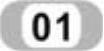 设置基准面。在FeatureManager设计树中选择“上视基准面”作为草图绘制平面,然后单击“视图(前导)”工具栏中的“正视于”图标按钮
设置基准面。在FeatureManager设计树中选择“上视基准面”作为草图绘制平面,然后单击“视图(前导)”工具栏中的“正视于”图标按钮 ,将该基准面转为正视方向。
,将该基准面转为正视方向。
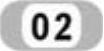 绘制凸台拉伸草图2。单击“草图”面板中的“圆”图标按钮
绘制凸台拉伸草图2。单击“草图”面板中的“圆”图标按钮 ,以原点为圆心绘制直径为12mm的圆,如图7-91所示。
,以原点为圆心绘制直径为12mm的圆,如图7-91所示。
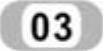 凸台拉伸实体2。单击“特征”面板中的“拉伸凸台/基体”图标按钮
凸台拉伸实体2。单击“特征”面板中的“拉伸凸台/基体”图标按钮 ,系统弹出如图7-92所示的“凸台-拉伸”属性管理器;设置拉伸终止条件为“给定深度”,在“深度”
,系统弹出如图7-92所示的“凸台-拉伸”属性管理器;设置拉伸终止条件为“给定深度”,在“深度” 文本框中输入80mm,注意拉伸实体的方向,单击“确定”图标按钮
文本框中输入80mm,注意拉伸实体的方向,单击“确定”图标按钮 ,完成凸台拉伸操作。将视图以合适的方向显示,如图7-93所示。
,完成凸台拉伸操作。将视图以合适的方向显示,如图7-93所示。
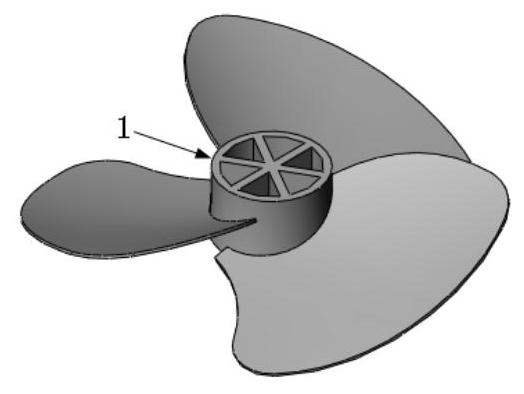
图7-88 圆周阵列实体
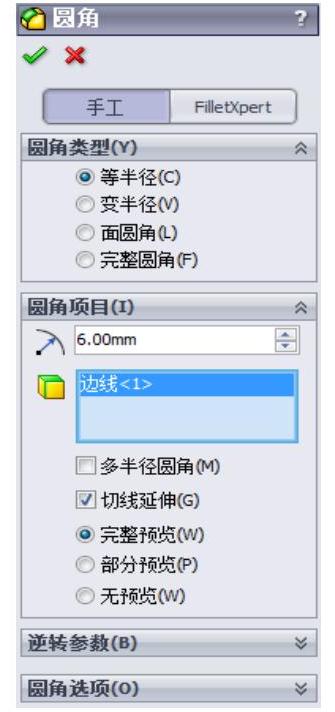
图7-89 “圆角”属性管理器

图7-90 边线倒圆角
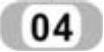 轴倒圆角。单击“特征”面板中的“圆角”图标按钮
轴倒圆角。单击“特征”面板中的“圆角”图标按钮 ,系统弹出“圆角”属性管理器;如图7-94所示,在“圆角类型”面板中点选“等半径”单选按钮,在“半径”
,系统弹出“圆角”属性管理器;如图7-94所示,在“圆角类型”面板中点选“等半径”单选按钮,在“半径” 文本框中输入2mm,在“边线、面、特征和环”选项框中,选择图7-93中的边线1,单击“确定”图标按钮
文本框中输入2mm,在“边线、面、特征和环”选项框中,选择图7-93中的边线1,单击“确定”图标按钮 ,完成倒圆角操作,效果如图7-95所示。
,完成倒圆角操作,效果如图7-95所示。
至此完成扇叶的建模,最终得到的扇叶模型及其Feature Manager设计树如图7-96所示。
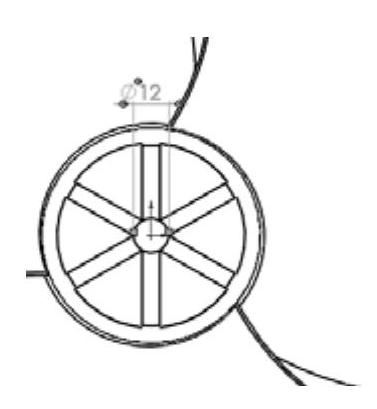 (www.daowen.com)
(www.daowen.com)
图7-91 绘制凸台拉伸草图2
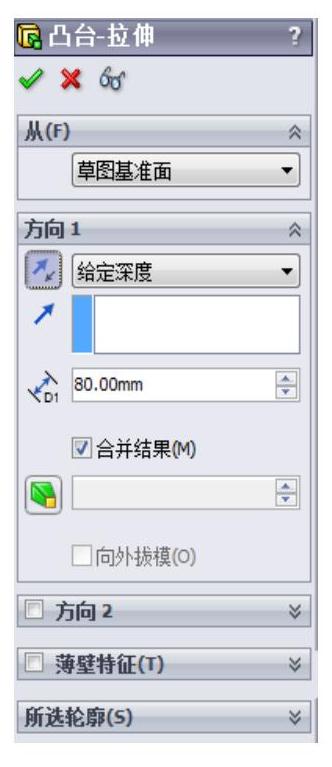
图7-92 “凸台-拉伸”属性管理器2
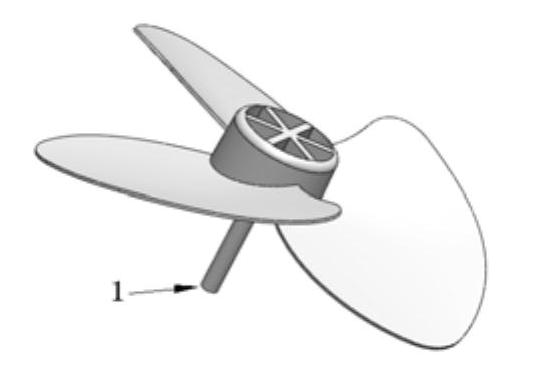
图7-93 凸台拉伸实体2
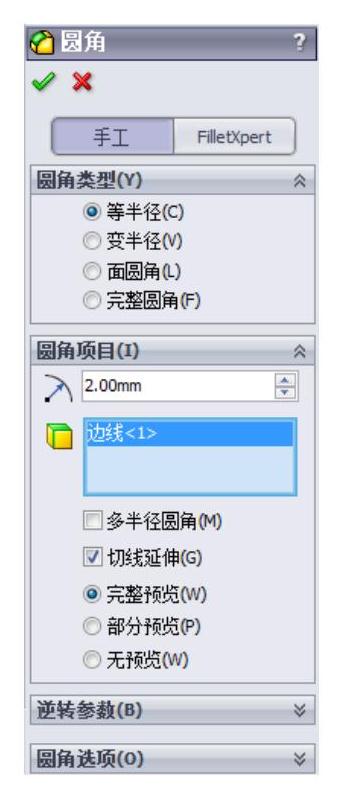
图7-94 “圆角”属性管理器
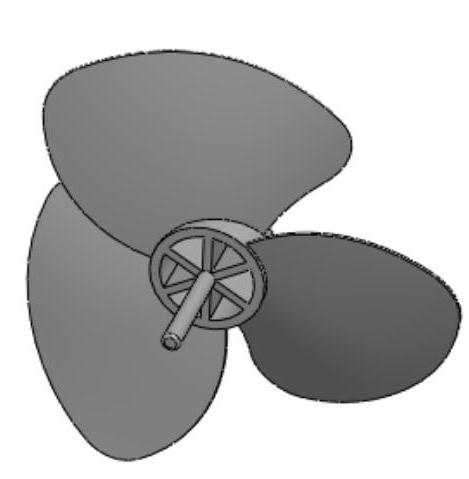
图7-95 轴倒圆角
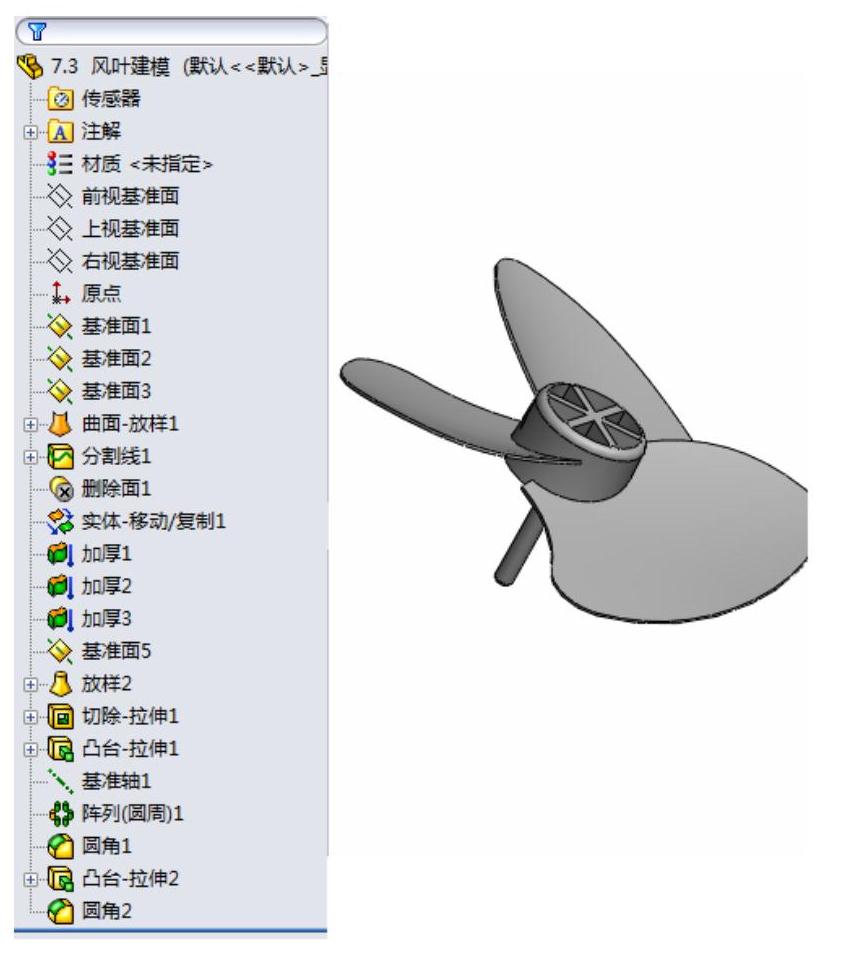
图7-96 扇叶模型及其FeatureManager设计树
免责声明:以上内容源自网络,版权归原作者所有,如有侵犯您的原创版权请告知,我们将尽快删除相关内容。







